從應用程式掃描影像
可以從 TWAIN 或 WIA 相容的應用程式掃描影像,並在該應用程式中使用影像。步驟視應用程式而異。本節將介紹一個範例。
1
放置文件。
「放置文件」
「支援的文件類型」
2
按 [ ](影印/掃描)切換至「掃描」模式畫面。
](影印/掃描)切換至「掃描」模式畫面。
 ](影印/掃描)切換至「掃描」模式畫面。
](影印/掃描)切換至「掃描」模式畫面。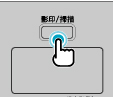
3
按 [ ] 或 [
] 或 [ ] 反白 <遠端掃描器>,然後按 [OK]。
] 反白 <遠端掃描器>,然後按 [OK]。
 ] 或 [
] 或 [ ] 反白 <遠端掃描器>,然後按 [OK]。
] 反白 <遠端掃描器>,然後按 [OK]。本機會立即等候掃描。
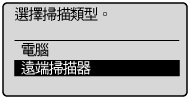

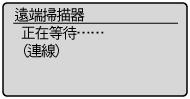
4
啟動要使用的應用程式。
5
選擇所需的掃描指令。
6
選擇所需的掃描器驅動程式。
ScanGear MF 或 WIA 驅動程式可以用於 Windows XP/Vista/7/8。
7
依需要指定掃描器設定 -> 按一下 [掃描]。
掃描開始。
有關詳細資訊,請參閱下列內容。